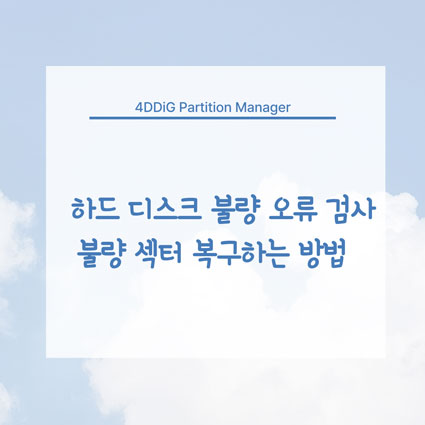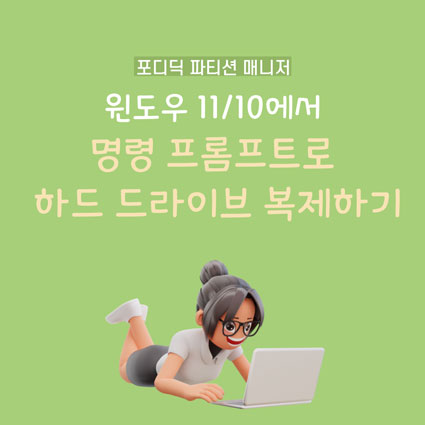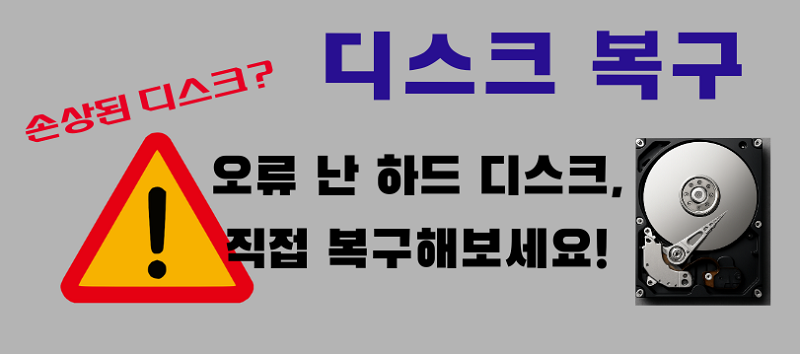SATA 하드 드라이브에서 데이터를 복구하는 방법
SATA 하드 드라이브에서 손실되거나 삭제된 데이터를 복구하는 중인가요? 또는 테크 기기 중에서 오래된 하드 드라이브를 발견해서 데이터를 추출하고 싶으신가요? 이 종합적인 가이드는 특히 SATA 하드 드라이브에서 데이터를 복구하는 복잡한 과정을 자세히 살펴보고 성공적인 복구 과정을 위한 자세한 정보와 단계를 제공합니다.

파트 1: SATA 하드 드라이브란 무엇일까요?
SATA 하드 드라이브는 직렬 ATA(Serial ATA)로 알려져 있습니다. PATA 하드 드라이브의 후속 제품이며 전 세계 대부분의 컴퓨터에서 주로 스토리지 옵션으로 사용됩니다.
SATA 하드 드라이브는 2003년에 처음 소개되었습니다. PATA에 비해 SATA 하드 드라이브는 첨단 기술을 기반으로 제작되어 속도가 느린 PATA 하드 드라이브에 비해 우위에 있습니다. SATA는 회전 디스크에서 데이터를 쓰고 읽는 바늘 메커니즘을 사용합니다.
이러한 드라이브의 내장된 메커니즘으로 인해 작동 시 소음이 발생할 수 있습니다. 따라서 움직이는 부품이 전혀 없는 SSD, 즉 솔리드 스테이트 드라이브에 비해서는 좋지 않습니다. 100기가바이트에서 수 테라바이트에 이르는 다양한 용량으로 제공됩니다.
컴퓨터 외에도 백업 및 휴대용 스토리지 용도로도 사용됩니다. 수년에 걸쳐 많은 개선을 거쳐 빠른 데이터 전송 속도로 작동할 수 있게 되었습니다.
파트 2: SATA 하드 드라이브에서 데이터를 복구하는 방법
SATA 하드 드라이브에서 데이터를 삭제, 포맷 또는 손실했는지 여부에 관계없이 4DDiG 데이터 복구 및 기타 여러 테스트 및 입증된 방법과 같은 고급 도구를 사용하여 모두 쉽게 복구할 수 있습니다. 다음은 SATA 하드 드라이브에서 데이터를 복구하는 방법입니다.
방법 1: 4DDiG 데이터 복구를 통해 SATA 하드 드라이브에서 데이터 복구하기
데이터 복구 도구는 SATA 하드 드라이브에서 데이터를 복구하는 가장 시간을 절약하고 효과적인 방법입니다. 자동화된 도구를 사용하면 드라이브를 철저히 스캔하고 효과적인 결과를 생성하여 삭제된 데이터를 훨씬 쉽게 복구할 수 있습니다.
4DDiG Windows 데이터 복구는 고급 알고리즘을 사용하여 SATA 하드 드라이브를 스캔하고 원 클릭 프로세스로 손실/포맷 또는 삭제된 데이터를 복구하는 최고의 전문 복구 도구입니다.
이 도구의 장점은 사용자 친화적인 인터페이스로 초보 사용자도 데이터 복구 작업을 비교적 쉽게 수행할 수 있다는 것입니다. SATA 하드 드라이브 외에도 SSD, SD 카드 및 외장 하드 드라이브에서 삭제된 데이터를 복구하는 데 사용할 수 있습니다.
다음은 4DDiG 데이터 복구 도구를 사용하여 SATA 하드 드라이브에서 데이터를 복구하는 방법을 배우는 단계입니다:
-
먼저 컴퓨터에 4DDiG 데이터 복구 도구를 다운로드하여 설치합니다. Windows와 Mac 모두에서 사용할 수 있습니다. 4DDiG 데이터 복구 도구를 실행하고 데이터 복구 프로세스를 수행하려는 SATA 하드 드라이브를 선택합니다.

-
스캔 버튼을 클릭하면 고도의 알고리즘을 사용하여 선택한 하드 드라이브에서 데이터를 찾기 시작합니다.

-
스캔 프로세스가 완료되면 복구하기 전에 미리 볼 수 있는 수집된 모든 데이터가 표시됩니다. 필터를 사용하여 원하는 파일을 더 쉽게 검색할 수도 있습니다. 파일 미리 보기가 끝나면 복구 버튼을 누르세요. 파일 위치를 묻는 팝업 창이 나타납니다. 복구된 파일을 저장할 경로를 선택하세요. 복구된 파일은 컴퓨터의 선택한 위치에 저장됩니다.

방법 2:CMD 명령 프롬프트를 통해 SATA 하드 드라이브에서 데이터 복구하기
찾고 있는 파일이 삭제되지는 않았지만 누락되어 하드 드라이브에 표시되지 않는다고 생각되면 CMD 명령 프롬프트를 사용하여 파일을 다시 표시할 수 있습니다.
다음은 CMD 명령 프롬프트를 사용하여 SATA 하드 드라이브에서 데이터를 복구하는 단계입니다:
-
키보드에서 Windows + R 키를 누르고 실행 창의 텍스트 박스에 CMD를 입력합니다. 관리자 권한으로 실행하려면 Enter + Control + Shift 키를 누릅니다.

-
CMD에 다음 명령어를 입력합니다: chkdsk X: /f. X를 컴퓨터의 하드 드라이브 문자로 바꾼 다음 Enter 키를 눌러 실행합니다. 그러면 드라이브의 오류 및 손상된 파일을 수정하는 CHKDSK가 시작됩니다. 파일이 하드 드라이브에 표시되지 않는 이유는 손상된 파일이나 오류 때문일 수 있습니다.

-
그런 다음 ATTRIB -H -R -S /S /D X:*.*를 입력하고 Enter 키를 누릅니다. X를 하드 드라이브의 드라이브 문자로 바꿔야 합니다.

방법 3: 백업에서 복원하기
백업에서 복원하는 방법은 하드 드라이브에서 삭제된 데이터를 복구하는 가장 쉬운 방법 중 하나이지만, 이미 백업을 해 둔 경우에만 가능합니다. Windows에는 백업 기능이 제공되므로 이를 활성화하면 정기적으로 하드 드라이브의 백업을 할 수 있습니다.
Windows 도구 중 하나는 파일의 작업 버전을 수시로 저장하는 파일 히스토리입니다. 실수로 파일을 삭제한 경우 파일 기록 기능을 사용하여 복원할 수 있습니다. 2.5 SATA 하드 드라이브에서 데이터를 복구하는 방법을 알아 보려면 아래 단계를 따르세요:
-
이전에 파일을 저장했던 폴더로 이동한 다음 홈 탭 아래의 파일 변경내용 기록을 클릭합니다.

-
파일 변경내용 기록 창의 화살표를 사용해서 파일이 저장된 시점으로 이동하여 해당 파일의 버전을 선택합니다. 복원하려는 파일을 선택하고 녹색 버튼을 눌러 복원합니다.

-
파일이 복원되면 해당 폴더에서 파일을 찾을 수 있습니다.

방법 4: 휴지통 확인하기
Windows에서 파일을 삭제하면 하드 드라이브에서 영구적으로 삭제되는 대신 휴지통으로 이동합니다. 휴지통이 꽉 차거나 파일이 너무 커서 옮길 수 없는 경우에만 파일이 영구 삭제됩니다. 따라서 휴지통에서 영구 삭제하지 않은 경우에는 복원할 수 있습니다. 복원 방법을 알아보려면 아래 단계를 따르세요:
- 데스크톱에서 휴지통을 실행합니다.
- 복원하려는 파일을 선택하고 마우스 오른쪽 버튼을 클릭한 다음 복원을 선택합니다.
- ●복원을 누르면 복원 파일이 원래 경로로 돌아갑니다. 이 외에도 원하는 경로로 파일을 끌어서 놓을 수도 있습니다.
파트 3: 자주 묻는 질문
다음은 이와 관련하여 가장 자주 묻는 질문입니다
질문 1: 왜 SATA 하드 드라이브가 고장날 수 있나요?
먼지, 습기, 전력 과부하, 기계적 고장 등 다양한 요인으로 인해 SATA 하드 드라이브가 죽어버릴 수 있습니다. 꼭 필요한 경우가 아니라면 하드 드라이브를 가지고 다니지 마세요. 하드 드라이브를 청소하면 수명을 연장할 수 있습니다.
질문 2: SATA 하드 드라이브에서 데이터를 복구할 수 있나요?
네, SATA 하드 드라이브에서 데이터를 복구하는 것은 가능합니다. SATA 하드 드라이브에서 데이터를 효과적이고 효율적으로 복구할 수 있는 다양한 검증되고 입증된 방법들이 있습니다.
질문 3: SATA 하드 드라이브를 복구할 수 있나요?
네, 손상된 SATA 하드 드라이브는 수리할 수 있지만 한 번 수리한 후에는 재사용해서는 안 됩니다. 대신 안정성을 신뢰할 수 없으므로 데이터를 검색하여 폐기해야 합니다.
결론
SATA 하드 드라이브에서 데이터를 분실/포맷하거나 삭제했다고 해서 세상의 종말을 의미하는 것은 아닙니다. 대신 여러 가지 방법으로 SATA 하드 드라이브에서 데이터를 효과적으로 복구할 수 있습니다. 기존 방법으로 데이터를 복구하는 데 실패했다면 4DDiG 윈도우 데이터 복구 도구를 사용해 보세요.